Excel表格中如何合并不同格式的百分比 数据统一
发布时间:2025-06-30 编辑:游乐网
要合并excel中不同格式的百分比数据,首先要统一转换为数值格式。1.检查并清理数据源,使用isnumber()函数判断是否为数值;2.将文本转换为数值,可用黄色警告图标、“value()”函数或“分列”功能;3.处理显示格式,将“0.x”格式乘以100;4.使用公式如=if(isblank(a1),d1,a1)合并数据;5.设置统一百分比格式并通过round()函数避免精度误差。此外,录入时统一格式、粘贴时选择“仅值”以及使用“选择性粘贴”批量转换小数为百分比,也能提升效率。还可通过条件格式和数据透视表进一步优化分析。
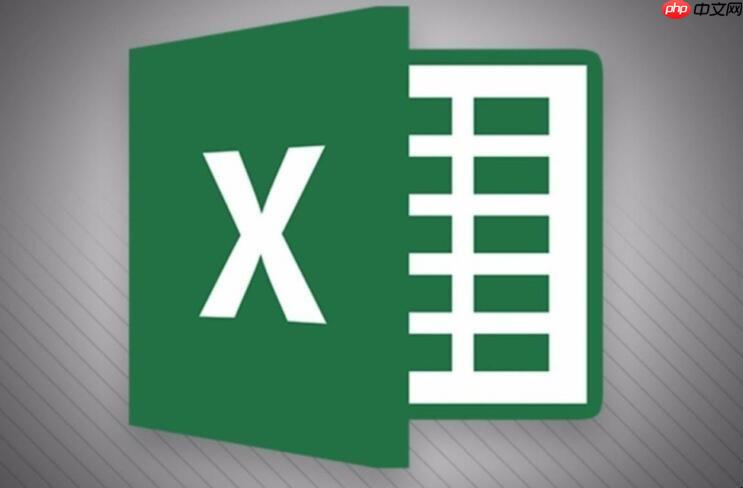
Excel表格中合并不同格式的百分比数据,关键在于将所有数据统一转换为数值格式,再进行合并或计算,最后根据需要重新设置百分比格式。
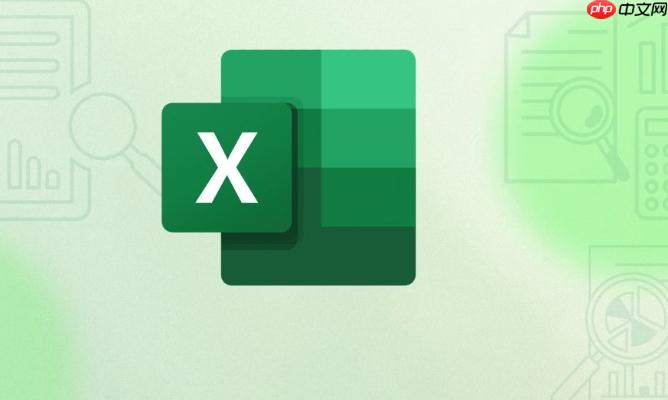
解决方案:
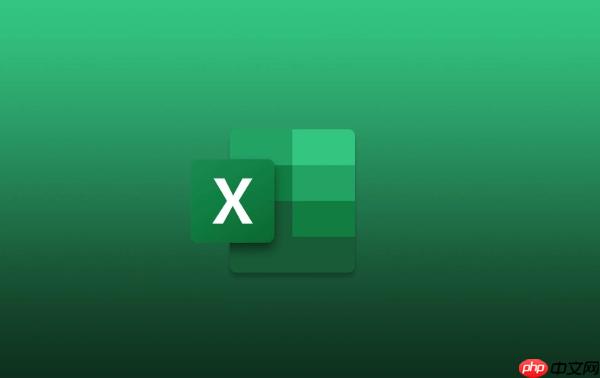
检查并清理数据源: 首先,确认所有包含百分比数据的单元格是否真的被Excel识别为数值。有些单元格可能因为文本格式或者包含特殊字符而被错误识别。使用ISNUMBER()函数检查单元格是否为数值格式。如果不是,需要进行转换。

文本转换为数值: 对于被识别为文本的百分比数据,可以使用以下方法转换:
方法一: 选中包含文本百分比的单元格区域,点击单元格左上角的黄色警告图标,选择“转换为数字”。方法二: 使用VALUE()函数。例如,如果A1单元格包含文本百分比,可以在B1单元格输入=VALUE(A1),然后将B1单元格的公式向下填充。方法三: 分列功能。选中包含文本百分比的列,点击“数据”选项卡中的“分列”,选择“分隔符号”,下一步,取消所有分隔符号的勾选,下一步,选择“常规”数据类型,完成。处理不同显示格式: 假设一部分单元格显示为“x%”,另一部分显示为“0.x”。需要将后者也转换为百分比格式。
统一乘以100: 如果存在“0.x”格式的数据,新建一列,将这些数据乘以100。例如,如果C1单元格包含“0.x”格式的数据,可以在D1单元格输入=C1*100,然后将D1单元格的公式向下填充。合并数据: 使用公式将不同列的数据合并到一列。例如,假设A列和D列包含了处理后的百分比数据,可以在E1单元格输入=IF(ISBLANK(A1),D1,A1),然后将E1单元格的公式向下填充。这个公式会优先选择A列的数据,如果A列为空,则选择D列的数据。
设置统一的百分比格式: 选中合并后的数据列,右键点击,选择“设置单元格格式”,在“数字”选项卡中选择“百分比”,并设置需要的小数位数。
处理潜在的技术性错误: 在某些情况下,Excel可能会因为精度问题导致计算结果略有偏差。可以使用ROUND()函数对结果进行四舍五入。例如,=ROUND(E1,2)会将E1单元格的数据四舍五入到小数点后两位。
如何避免Excel表格中百分比数据格式混乱?避免百分比数据格式混乱,最好的方法是在数据录入时就统一格式。可以设置单元格格式为百分比,然后再输入数据。此外,尽量避免直接从其他来源复制粘贴数据,因为这可能会引入未知的格式问题。如果必须复制粘贴,建议先粘贴为“值”,然后再设置格式。
如何批量将Excel中的小数转换为百分比?除了上述方法,还可以使用“选择性粘贴”功能批量转换小数为百分比。首先,在一个空白单元格中输入100,然后复制这个单元格。选中包含小数的单元格区域,右键点击,选择“选择性粘贴”,在“运算”选项中选择“乘”,点击确定。然后,将这些单元格设置为百分比格式。
除了公式和格式设置,还有哪些技巧可以提高Excel中处理百分比数据的效率?可以使用Excel的条件格式功能,根据百分比的大小自动突出显示某些单元格。例如,可以设置条件格式,当百分比大于80%时,单元格背景色变为绿色。这可以帮助快速识别关键数据。另外,使用数据透视表可以方便地对百分比数据进行汇总和分析。
相关阅读
MORE
+- Excel表格中如何合并不同格式的百分比 数据统一 06-30 Excel表格中合并日期和时间 如何将分开的字段整合 06-30
- win8系统右键新建菜单丢失怎么恢复_win8右键新建选项消失的修复方法 06-30 Excel表格中合并数字和单位 如何快速拼接数值与文本 06-30
- Excel表格中合并相同内容的单元格 快速整理重复数据 06-30 WPS PDF神器登场:解锁高效办公的全能解决方案 06-30
- 如何用Excel表格制作简单的抽奖程序 06-30 Excel表格中如何合并多列筛选结果 数据汇总技巧 06-29
- 如何用excel提取某一列数据 06-29 Excel随机抽取:快速设置指南 06-29
- 如何在Word中制作折线图表_Word图表数据可视化教程 06-29 Excel表格怎么插入图表 Excel制作柱状图折线图教程 06-28
- Excel合并单元格并调整列宽 表格优化的实用技巧 06-28 Excel随机抽取小程序实现方法 06-28
- Excel怎么转换日期格式 Excel日期格式的调整技巧 06-27 Excel表格怎么求和 Excel快速计算一行或一列总和 06-27
- Excel表格数据分列合并技巧 如何将分开的数据合并为一列 06-27 Excel表格怎么用round函数 Excel四舍五入保留小数位 06-27





























 湘公网安备
43070202000716号
湘公网安备
43070202000716号